آموزش تبدیل فایل اکسل به VCF
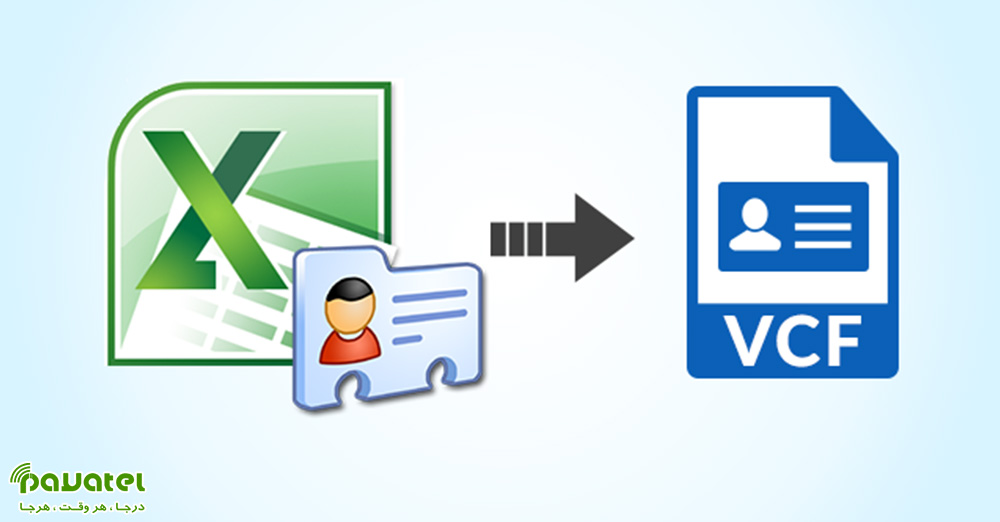
پشتیبان گیری از اطلاعاتی مثل شماره تلفن مخاطبین یکی از کارهای مهم می باشد. شاید برخی از افراد فایل مخاطبین خود را با فرمت اکسل پشتیبان گرفته باشند. در این حالت نیاز است تا فایل اکسل به فایل مخاطبین تبدیل شود. اگر می خواهید روش های تبدیل فایل اکسل به VCF را یاد بگیرید با ما در این بخش همراه باشید.
روش های تبدیل فایل اکسل به VCF
در ویندوز
- ابتدا فایل اکسل مورد نظر را در کامپیوتر باز کنید.
- اگر داده ها از قبل مرتب نشده اند، آن ها را مرتب کنید.
- روی منوی File کلیک کرده و سپس Save As را بزنید.
- با کلیک روی Browse محلی را برای ذخیره انتخاب کنید.
- فرمت خروجی را هم در بخش Save as Type روی CSV(Comma Delimited)(*.csv) تنظیم کنید. اکنون می توانید هم ادامه مراحل را انجام دهید و یا از روش بعدی در ادامه این مرحله استفاده کنید.
- حال به سایت CSVtoVcard بروید و برنامه آن را که کمتر از یک مگابایت حجم دارد را دانلود کنید.
- برنامه دانلود شده را نصب کنید و آن را باز کنید.
- در بخش CSV File فایل خروحی اکسل را وارد کنید. در بخش بعدی فرمت VCF را بسته به نیاز از بین Single File یا Separate File انتخاب کنید و محل ذخیره را هم مشخص کنید.
- اگر ویژگی فایل در حالت خودکار به درستی شناسایی نشده است، آن را به صورت دستی انتخاب کنید.
- روی دکمه Convert کلیک کنید.
- تبدیل فرمت مورد نیاز شما انجام شد.
استفاده از Contacts ویندوز
- پس از انجام مرحله پنجم روش قبلی، اگر تمایلی به دانلود و نصب برنامه ندارید، می توانید از قسمت مخاطبین ویندوز برای تبدیل قسمت دوم استفاده کنید.
- در سرچ ویندوز عبارت Contacts را جستجو کنید.
- در نتایج روی پوشه Contacts زیر منو برنامه کلیک کنید.
- حال تب Import را انتخاب کنید.
- در پنجره باز شده، گزینه CSV (Comma Separated Values) را انتخاب کرده و روی دکمه Import کلیک نمایید.
- فایل CSV که در روش قبلی تهیه کرده اید را در این قسمت انتخاب کنید.
- روی Next کلیک کنید.
- پس از افزوده شدن مخاطبین به ویندوز، همه را انتخاب کنید و روی Export کلیک کنید.
- در پنجره باز شده فرمت Cards (Folder of .vcf Files) را انتخاب و روی Export کلیک کنید.
- با انتخاب محل ذخیره و کلیک روی OK، فایل شما به فرمت VCF تبدیل می شود و می توانید از آن استفاده کنید.
استفاده از نرم افزار
یکی از برنامه های مشهور و کامل در این زمینه Professional Excel to Vcard Converter می باشد. استفاده از این نرم افزار ساده بوده و به راحتی تعداد زیادی از فایل ها را می توانید تغییر فرمت دهید.









